Google met à votre disposition son puissant moteur de recherche pour rendre plus accessible le corpus académique, incluant des travaux universitaires, des articles (certains revus par les pairs), des thèses, des livres, des résumés analytiques mais aussi des PowerPoints d’étudiants, des manuscrits preprints et divers fichiers de diverses provenances et de diverses valeurs.
Google Scholar est utile si vous désirez :
- Ratisser le domaine scientifique via une seule interface;
- Amorcer votre recherche sans savoir exactement ce que vous cherchez;
- Ou au contraire, trouver des articles très spécifiques, spécialisés, anciens ou rares, parfois plus difficiles d’accès;
- Localiser un article complet dans la bibliothèque de l’ENAP ou dans le Web global;
- Consulter les articles clés dans votre discipline ou n’importe quel domaine de recherche"(1).
Comment augmenter vos chances de télécharger des articles complets?
Google Scholar ne donne pas accès au texte intégral pour tous les documents qu’il recense. L’accès gratuit est limité aux ressources de la bibliothèque, pour lesquelles elle possède une licence. Et pour y avoir accès, vous devez paramétrer Google Scholar (voir plus bas).
* N.B. Google Scholar ne vous permet pas de trouver toutes les ressources auxquelles la bibliothèque est abonnée ; seule la recherche dans les bases de données le fera.
Paramétrage de Google Scholar
- Sur la page d'accueil de Google Scholar, cliquez sur l’icône de configuration, puis sur "Paramètres" en bas de la liste;
- Ensuite, cliquez sur "Liens vers des bibliothèques" (à gauche de la fenêtre)
- Entrez "ENAP" et lancer la recherche.
- Sélectionnez les résultats relatifs à l'ENAP.
- Enregistrez.
Suivez la même démarche pour ajouter :
"Ecole nationale d'administration publique - ENAP - SFX"
"ECOLE NATIONALE D'ADMINISTRATION PUBLIQUE - (ENAP) QUEBEC - Proquest Fulltext
Comment obtenir les documents affichés?
Une fois la recherche effectuée, les résultats apparaîtront de dette façon :
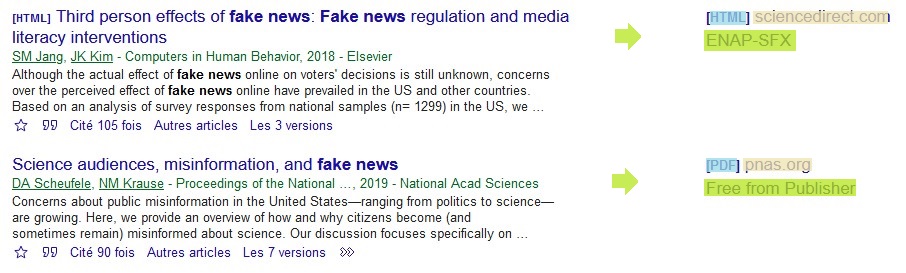
Pour obtenir le document, vous pouvez cliquer sur le titre à gauche, ce qui vous mènera à la base de données, ou sur la source à droite (ici soit ENAP-SFX ou Free from publisher), ce qui vous mènera aux options de téléchargement.

Un peu d'aide pour améliorer vos recherches
Google Scholar vous permet de faire de la recherche en texte intégral.
Voici quelques astuces qui vous seront utiles :
| Opérateur |
Fonction |
Exemples |
| * |
Permet de recherche un mot manquant dans une expression. |
Thomas * Edison retrouvera :
Thomas Edison
Thomas A. Edison
Thomas Alva Edison |
| - |
Permet d'exclure des termes de la recherche. |
Gouvernement provincial - fédéral |
| " " |
Recherche d'expression exacte. Cette recherche permet de chercher les mots dans l'ordre où ils sont écrits. |
"tableau de bord de gestion" |
| author: |
Permet la recherche par auteur. |
author:Mintzberg |
| filetype: |
Permet de trouver un type de fichier spécifique |
filetype:pdf |
| intitle: |
Permet la recherche par titre seulement. |
intitle:évaluation de programme |
| OR |
Permet de chercher un terme ou l'autre. |
organisation OR organization |
*À noter que la recherche dans Google Scholar utilise les mêmes opérateurs que dans l’outil Google ordinaire.
Une fois la recherche lancée, il vous est possible d'affiner vos résultats. À gauche de l'écran, vous trouverez les options suivantes :
- trier les résultats par pertinence ou par date;
- affiner les résultats par date de publication;
- exclure les citations et les brevets.
Il faut prendre note que si vous effectuez vos recherches dans l'interface en français, les ressources en français seront priorisées.
Citez vos sources!
L’icône de citation

vous mènera vers une fenêtre contenant 2 options pour citer votre document :
- Citations manuelles (copier-coller) : vous donnent les citations complètes dans 3 styles (APA, ISO 690, MLA);
- Exportation automatique (EndNote) : vous donne la possibilité d’exporter les citations complètes de manière automatique dans les logiciels de gestion bibliographiques suivants : BibTeX, EndNote, Reference Manager (RefMan) et RefWorks.
__________
(1) http://scholar.google.ca/intl/fr/scholar/about.html